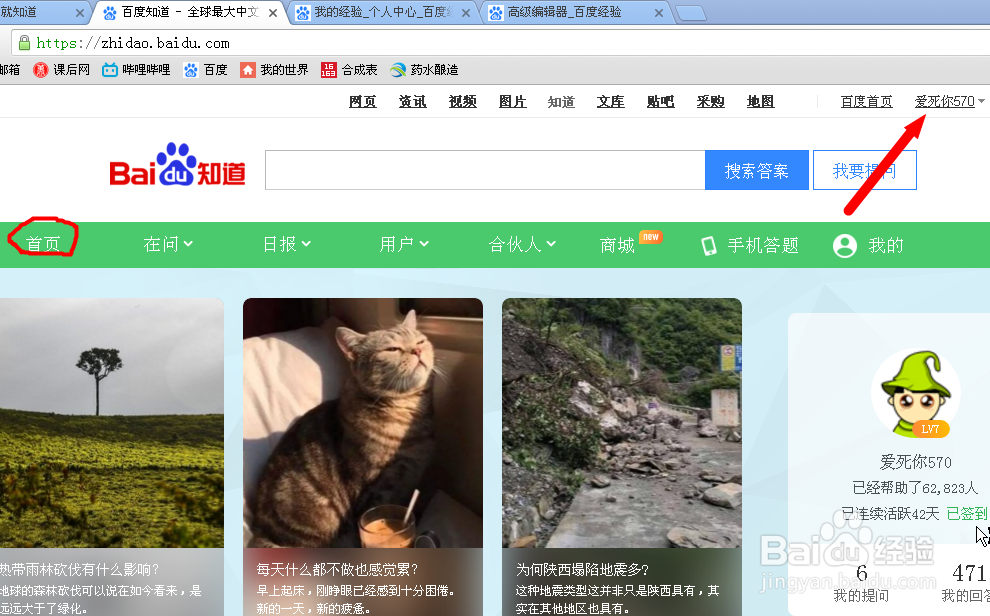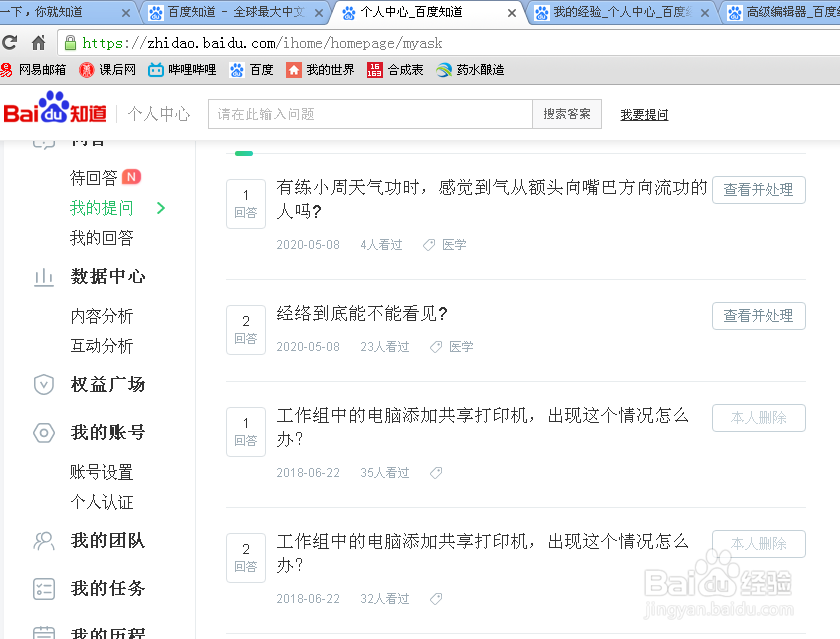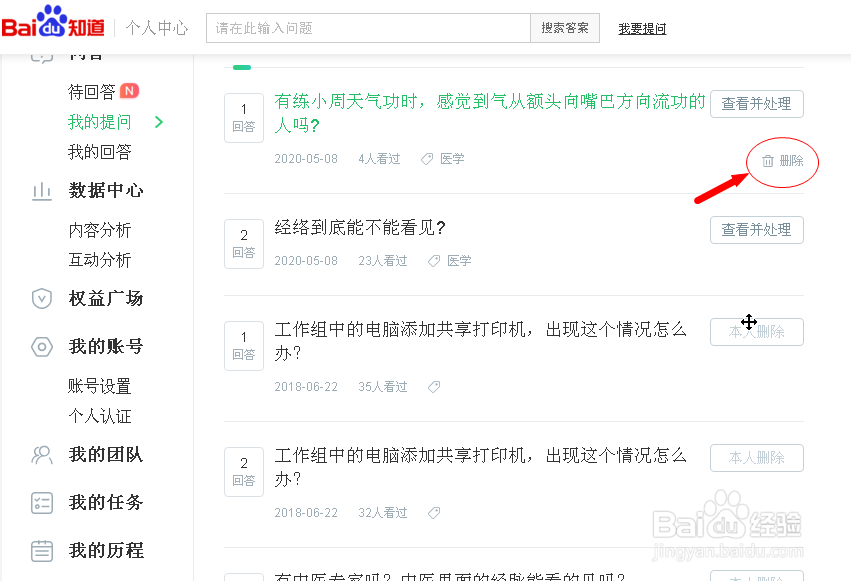怎么删除百度知道自己的提问
1、如下图所示,打开浏览器登录百度知道首页。接下来我们要进入个人中心,没有登录的先登录百度,登录后,点击右上方自己的昵称,这里以我的昵称“爱死你570”为例说明。这是第一种从首页进入个人中心的方法。
2、如下图所示,我们还可点击页面中“我的”进入个人中心。这时第二种进入个人中心的方法。
3、如下图所示,点一下左侧“问答”下方的“我的提问”。
4、如下图所示,页面中间部分都是自己以前提出过的问题。我们可以看到页面中的第一、二个问题,右侧的“查看并处理”字样的下方都是空白的。
5、如下图所示,我们以删除第一个问题为例进行说明。我们将鼠标移到第一个问题的上面,在该问题右侧的“查看并处理”字样的下方出现了“删除”字样。点一下这个“删除”字样。
6、如下图所示,这时会出现一个弹出对话框,点一下对话框里的“确定”字样。
7、如下图所示,这时会发现已经不见了原来的第一个问题了。
8、值得一提的是,百度知道提供的删除提问功能其实很简单、很科学。提出的问题如果还没有人回答过,如果进行删除,就彻底删除了。如果提出的问题已吲溘活口经有人回答了,是不能被彻底删除的,如果删除,自己能看到,其他人是看不见得。如图下所示,就是点击“已删除”后能看到这个情况。
声明:本网站引用、摘录或转载内容仅供网站访问者交流或参考,不代表本站立场,如存在版权或非法内容,请联系站长删除,联系邮箱:site.kefu@qq.com。